
Banyak perusahaan perlu mengadakan pertemuan online untuk membahas pekerjaan karena kebutuhan kerja, tugas khusus, atau untuk menghemat biaya. Bagian penting dari pertemuan adalah presentasi. Saat itulah Anda memerlukan alat yang tepat untuk menjaga agar pertemuan Anda berjalan lancar. Google Meet sangat cocok untuk itu.
Panduan berikut menunjukkan cara menampilkan slide Google Meet dan mencapai berbagi layar yang sukses.
Google Meet (Ikhtisar dan Fitur)
Google Meet beroperasi sebagai solusi konferensi video dalam Google Workspace untuk memberikan akses di seluruh dunia kepada penggunanya ke platformnya. Platform ini memungkinkan pengguna melakukan konferensi video berkualitas tinggi, panggilan suara, dan berbagi layar melalui koneksi internet.
Fitur Utama Google Meet
- Google Meet menyediakan pengguna dengan kemampuan video dan audio definisi tinggi, yang menjaga komunikasi tetap jelas melalui koneksi jaringan yang tidak stabil.
- Ini memungkinkan pengguna untuk mengakses pertemuan melalui browser web mereka tanpa perlu mengunduh perangkat lunak apa pun. Proses pembuatan pertemuan di Google Meet menghasilkan tautan otomatis yang dapat diakses pengguna dengan sekali klik.
- Ini memungkinkan kelompok besar untuk bergabung dalam pertemuan melalui model berbasis langganan, yang mendukung hingga ribuan peserta.
- Sistem ini menghasilkan caption instan yang muncul dalam berbagai bahasa selama pertemuan langsung. Pengguna yang mengalami gangguan pendengaran menemukan fitur ini mudah digunakan, sementara konferensi internasional mendapatkan manfaat dari operasionalnya yang nyaman.
- Pengguna dapat memilih untuk berbagi layar penuh mereka atau memilih jendela aplikasi tertentu atau tab browser untuk dibagikan.
- Seluruh sesi pertemuan beroperasi di bawah perlindungan enkripsi lengkap. Tuan rumah dapat mengontrol apakah peserta bergabung, membisukan, atau mengeluarkan. Kode pertemuan yang kompleks dan fungsi kunci pertemuan secara efektif mencegah akses yang tidak sah.
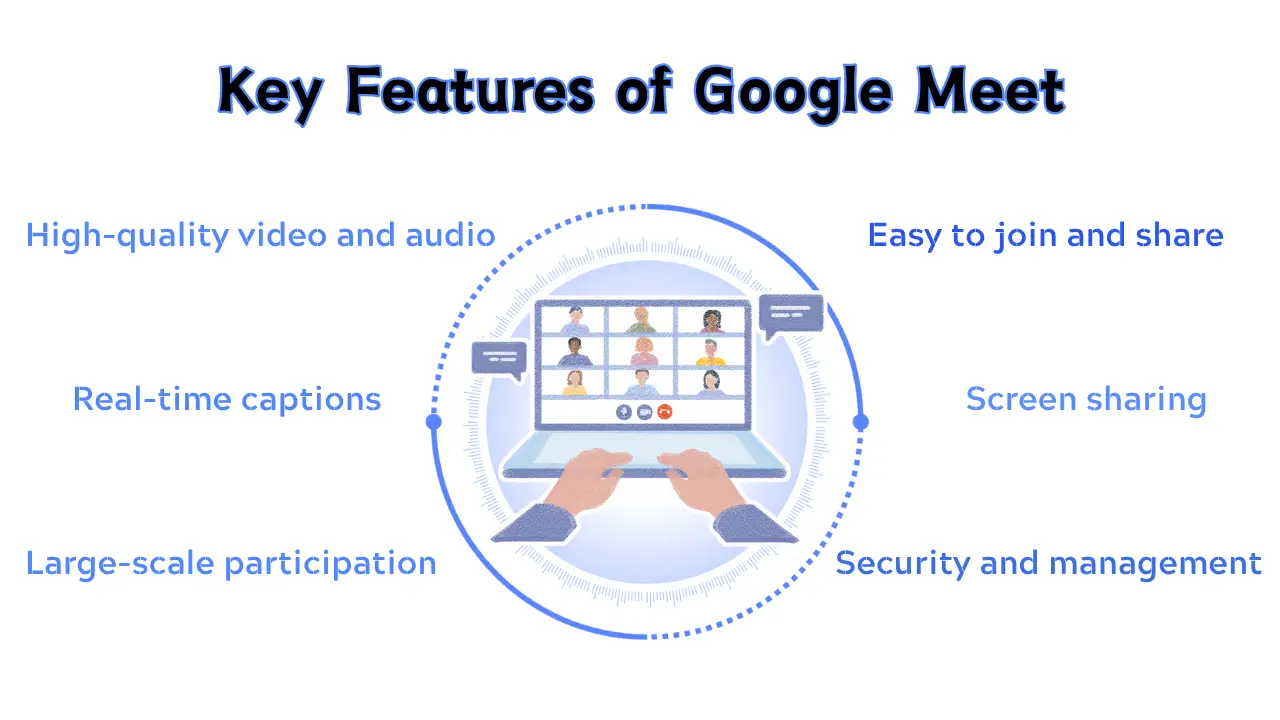
Siapa yang cocok untuk menggunakan Google Meet?
- Siapa saja yang memiliki akun Google dapat menggunakannya secara gratis, tetapi ada batasan pada durasi dan jumlah peserta per pertemuan.
- Pengguna Google Workspace Enterprise/Pendidikan: Ini adalah versi berbayar, yang menawarkan lebih banyak fitur premium, termasuk durasi pertemuan yang lebih lama, lebih banyak peserta, dan fitur manajemen yang lebih kuat.
Bagaimana cara mengakses Google Meet?
- Anda dapat menggunakannya dengan mengunduh aplikasi "Google Meet" dari App Store iOS atau Google Play Store di Android.
- Masuk ke Meet juga tersedia di sidebar versi web dan mobile Gmail.
- Google Calendar: Anda dapat langsung menambahkan tautan konferensi video Google Meet saat membuat acara di Google Calendar.
Google Meet adalah alat konferensi video yang kuat, andal, dan mudah digunakan. Baik untuk obrolan video pribadi, pertemuan online skala besar perusahaan, atau pengajaran jarak jauh, ini adalah pilihan yang sangat baik.
Keuntungan dari Google Meet
Google Meet kuat dan stabil, menjadikannya menonjol di antara banyak program perangkat lunak konferensi video.
- Tanpa kurva pembelajaran: Peserta dapat bergabung langsung melalui browser dengan mengklik tautan pertemuan. Antarmuka pengguna bersih dan sederhana, dengan biaya pembelajaran yang rendah.
- Integrasi dengan ekosistem Google: Ini terintegrasi erat dengan Gmail, Google Calendar, dan Kontak, yang sangat menyederhanakan alur kerja dan menghemat waktu.
- Kinerja yang andal: Anda akan mendapatkan koneksi yang stabil, audio yang jelas, dan latensi minimal.
- Keamanan dan perlindungan privasi yang sangat baik:
- Semua konten pertemuan dienkripsi selama transmisi.
- Kode pertemuan sulit ditebak.
- Tuan rumah memiliki kontrol penuh, termasuk menyetujui peserta satu per satu, mengontrol berbagi layar, chat, dan membisukan peserta.
- Pertemuan dapat dikunci setelah dimulai untuk mencegah orang lain bergabung.
- Pengalaman mobile yang sangat baik: Aplikasi seluler kaya fitur, dan pengalamannya sangat mirip dengan versi desktop.
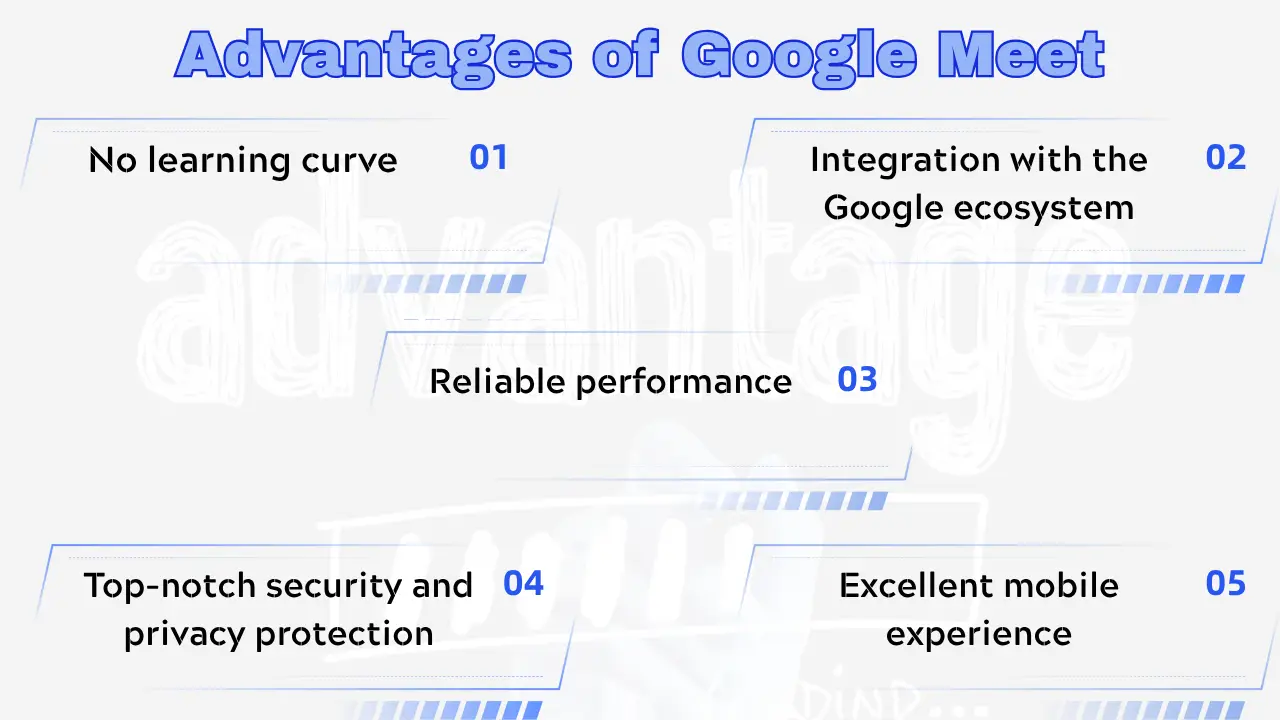
Cara Berbagi Layar Anda di Google Meet
Menyajikan slide di aplikasi mobile Google Meet sangat mudah. Berikut adalah panduan langkah demi langkah dan beberapa tips berguna.
Berbagi Layar di Google Meet (Panduan Langkah demi Langkah)
Langkah 1: Buka Google Meet. Di halaman beranda, ada opsi "Pertemuan baru".
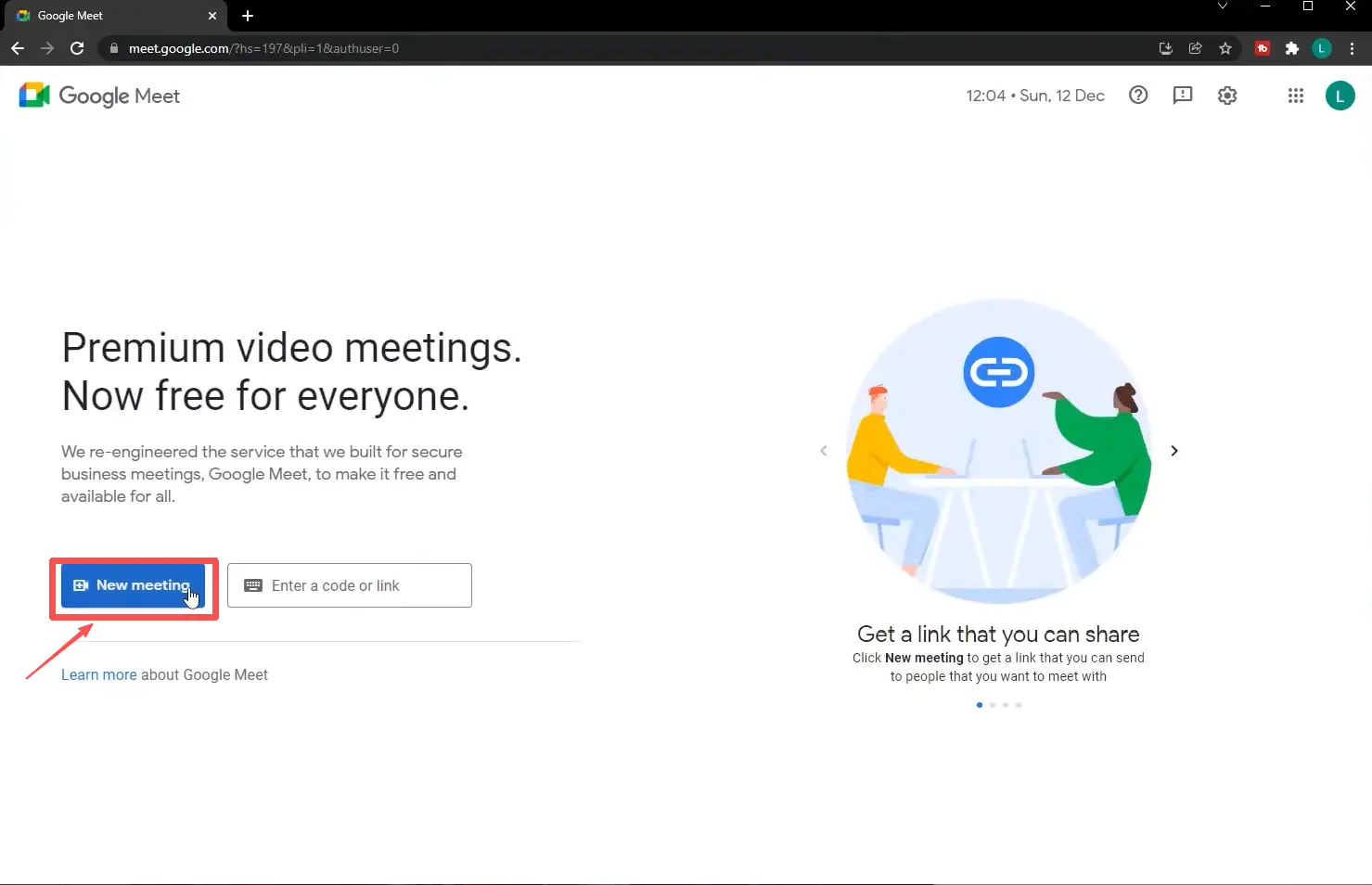
Langkah 2: Klik "Pertemuan baru." Anda akan melihat opsi seperti "Membuat pertemuan nanti," "Mulai pertemuan instan," dan "Jadwalkan di Google Calendar." Pilih opsi yang sesuai dengan kebutuhan Anda.
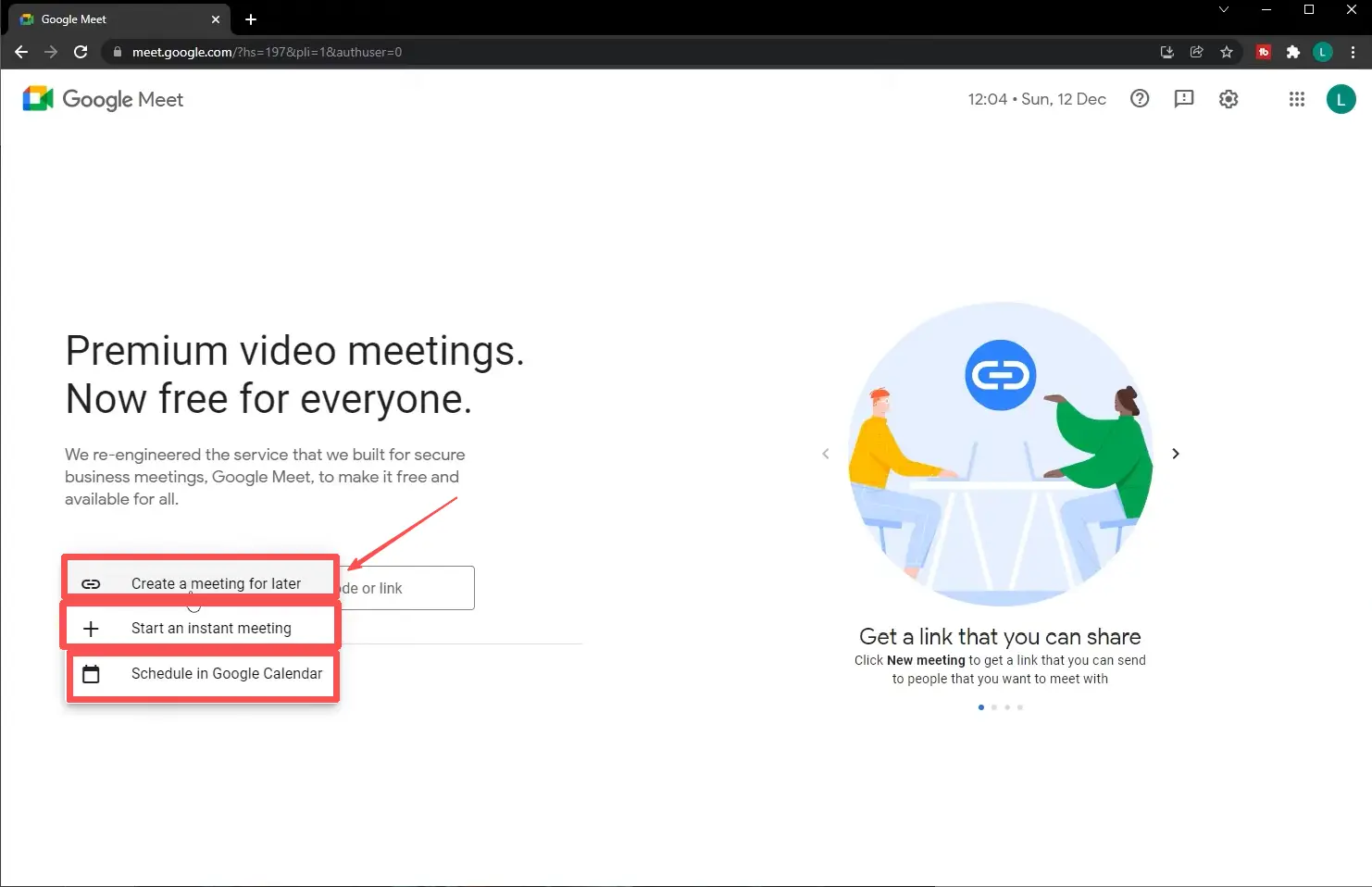
Langkah 3: Setelah memilih, kotak dialog akan muncul mengingatkan Anda tentang pengaturan kamera dan mikrofon Meet. Klik "Tutup."
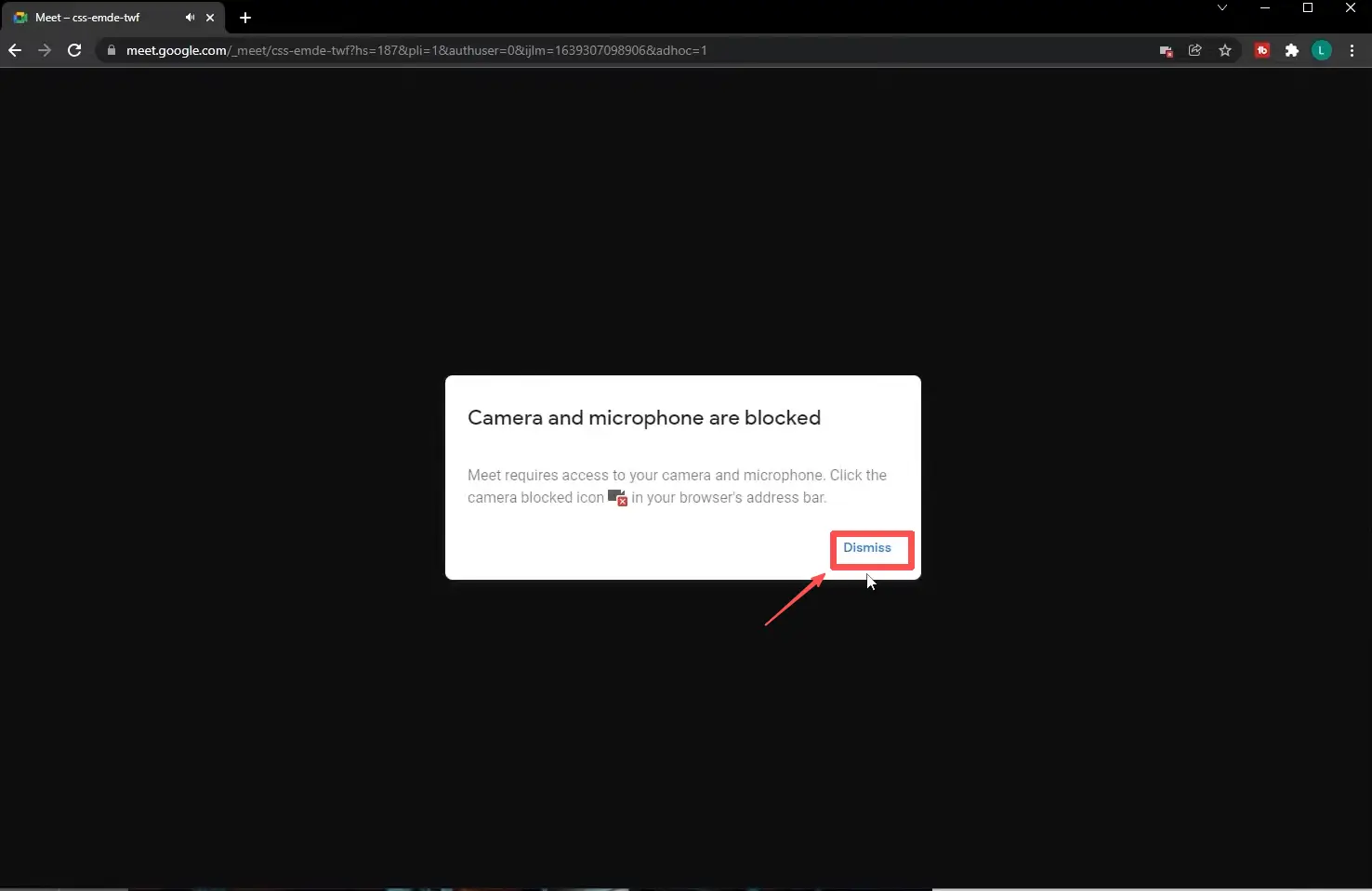
Langkah 4: Klik ikon ketiga di bagian bawah halaman. Ini adalah "Berbagi layar." Anda dapat memilih untuk berbagi seluruh layar Anda, sebuah jendela, atau tab. Anda dapat memilih salah satu dari ini.
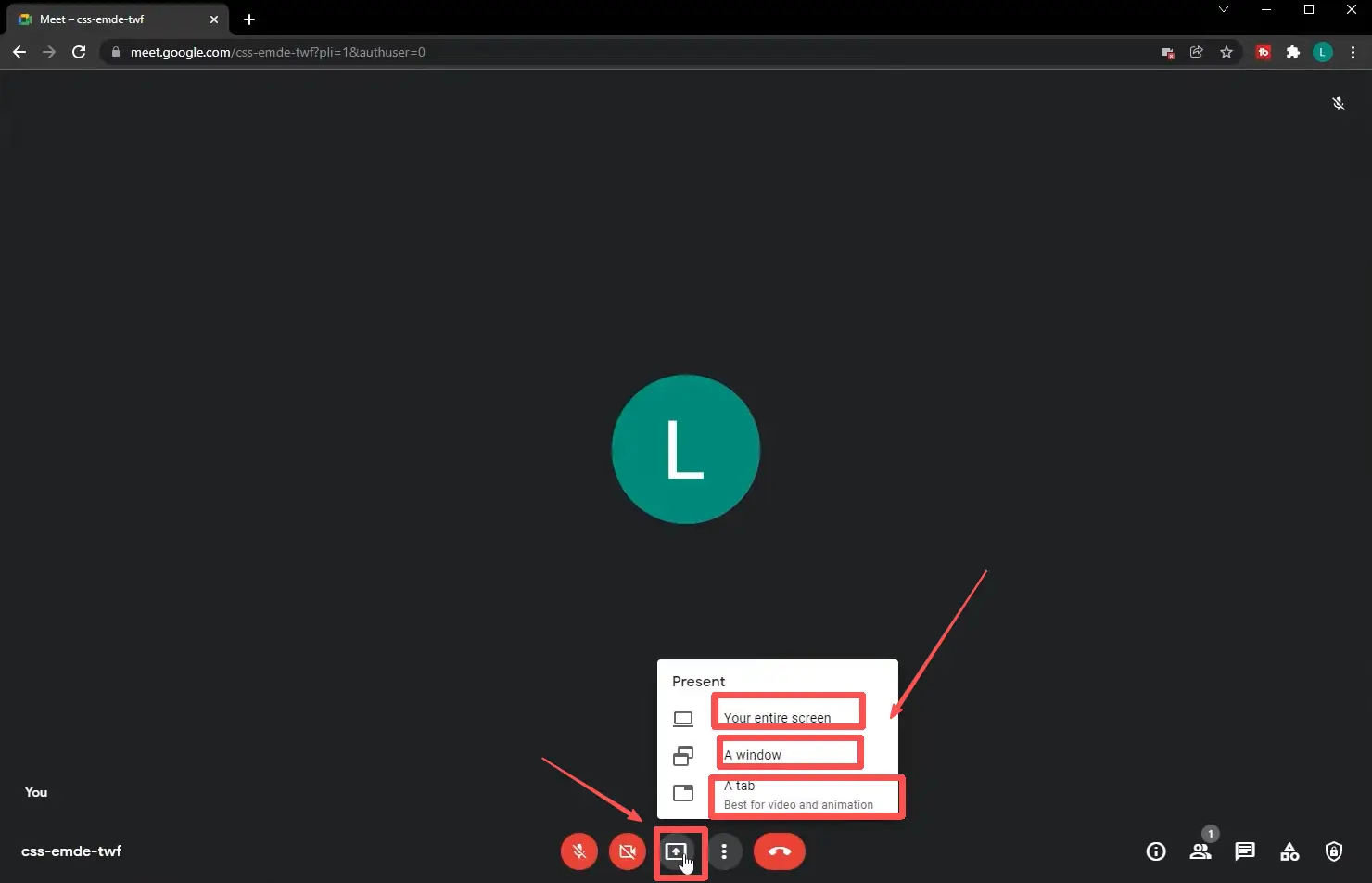
Langkah 5: Buka sebelumnya slide Anda sehingga Anda dapat memilih mana yang akan ditampilkan saat berbagi layar Anda.
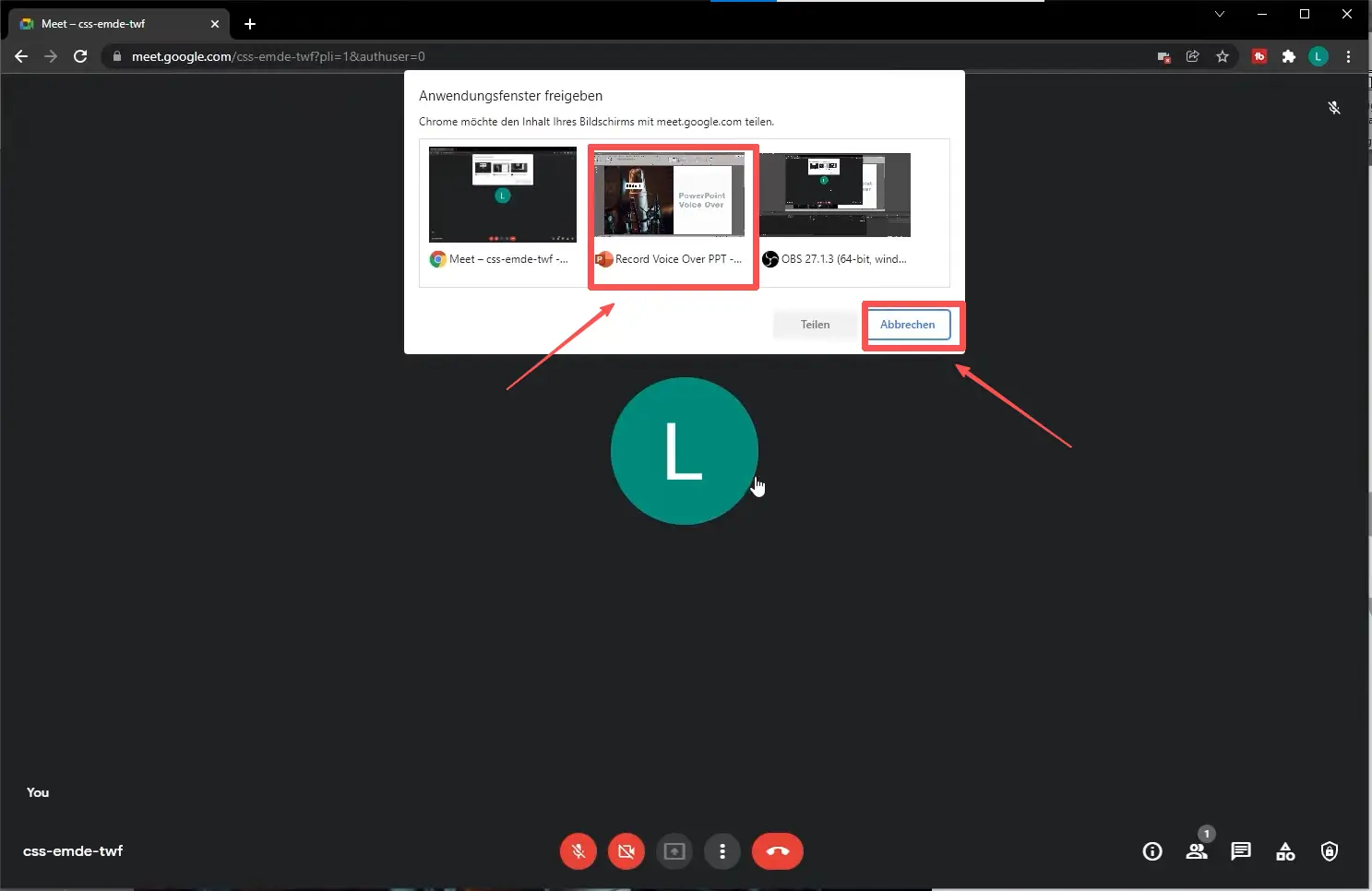
Langkah 6: Setelah presentasi Anda, klik "Berhenti menyajikan" di sudut kanan bawah halaman untuk berhenti berbagi.
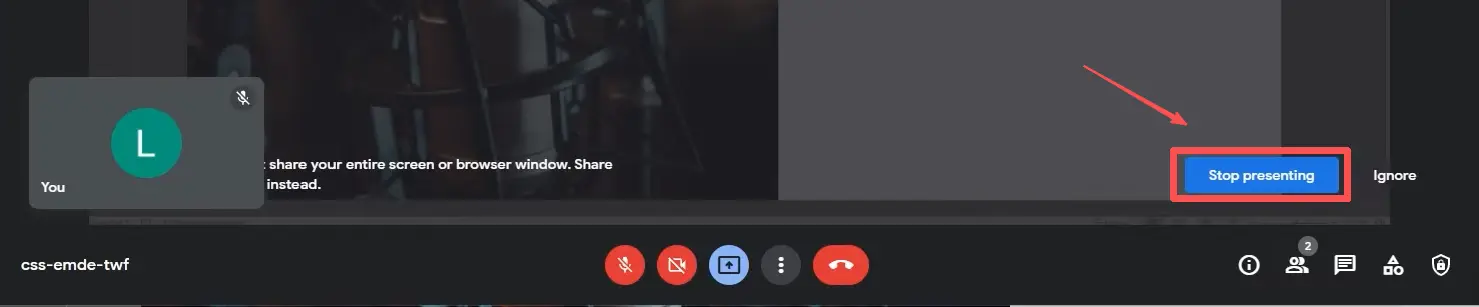
Tips Praktis untuk Presentasi yang Lancar
Gunakan mode presentasi Google Meet untuk tampilan yang profesional.
- Unduh File: Unduh dan uji file presentasi Anda sebelumnya.
- Uji Pemutaran: Uji slideshow dalam mode layar penuh dan latih untuk menyapu melalui itu.
- Aktifkan Jangan Ganggu: Sebelum berbagi layar Anda, aktifkan mode "Jangan Ganggu" atau "Mode Pesawat" (sambil mempertahankan koneksi Wi-Fi). Ini akan mencegah panggilan, pesan teks, dan pemberitahuan muncul di layar, sehingga Anda dapat menghindari gangguan dan menjaga privasi Anda terlindungi.
- Tutup Aplikasi yang Tidak Perlu: Biarkan hanya Meet dan aplikasi presentasi Anda terbuka untuk menghindari lag dan gangguan.
- Mode Landscape: Letakkan ponsel Anda dalam mode landscape untuk pengalaman menonton audiens yang lebih baik.
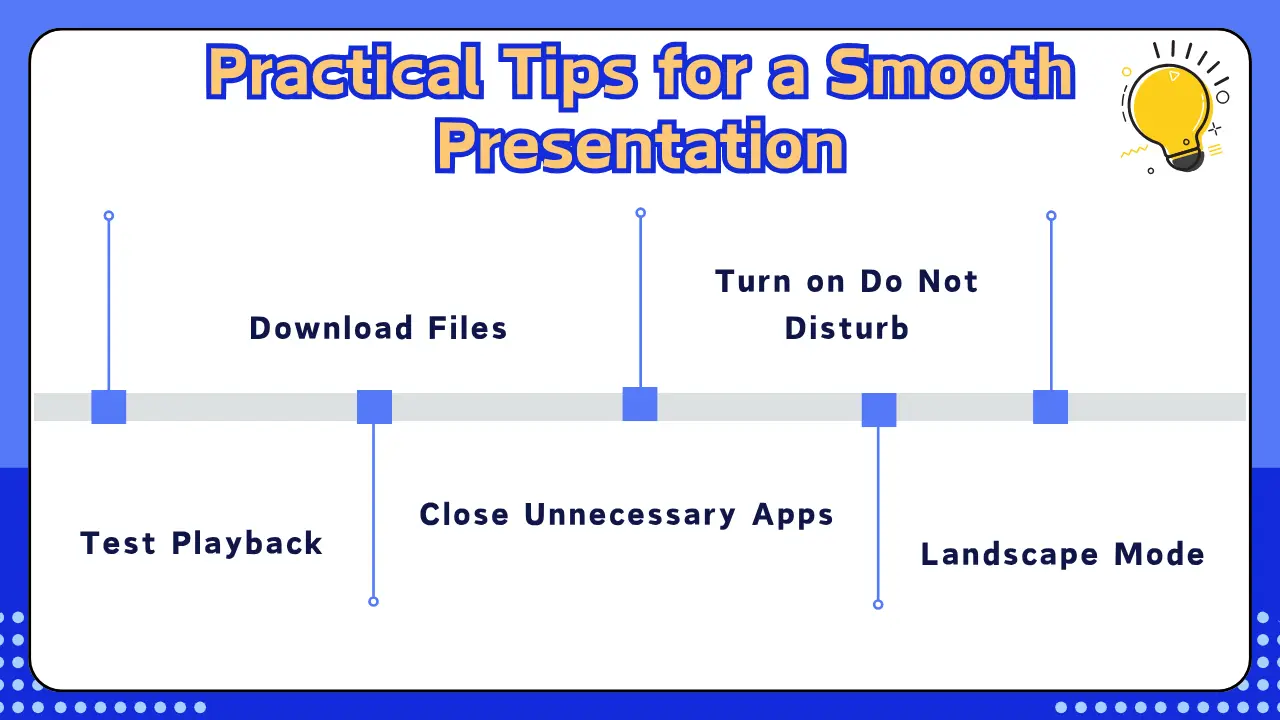
Selain itu, beberapa perangkat lunak profesional mungkin mendukung ekspor ke format .pptx, tetapi kompatibilitasnya mungkin terbatas. Ketika Anda membukanya dengan perangkat lunak kantor di ponsel Anda, Anda mungkin mengalami masalah seperti kesalahan tata letak, font yang hilang, dan ketidakmampuan untuk membuka file. Jika Anda mengekspor slide Anda sebagai file .pptx dari Smallppt, mereka akan ditampilkan dengan benar di Meet.
Gunakan tips presentasi Google Meet ini untuk terlihat lebih rapi dan percaya diri dalam pertemuan online Anda berikutnya.
Pertanyaan yang Sering Diajukan tentang Google Meet
Q1: Apakah Google Meet sulit digunakan?
Sama sekali tidak. Peserta tidak perlu mengunduh aplikasi atau mendaftar akun; mereka cukup mengklik tautan pertemuan untuk bergabung langsung melalui browser mereka. Antarmuka pengguna bersih dan intuitif, sehingga sangat mudah untuk memulai.
Q2: Apakah fitur presentasi Google Meet gratis?
Setiap pengguna yang memiliki akun Google (Gmail) dapat menggunakan Google Meet secara gratis.
Q3: Apakah aman menggunakan Google Meet untuk pertemuan online?
Ya, ini aman. Semua konten pertemuan dienkripsi selama transmisi; pertemuan menggunakan kode unik; tuan rumah memiliki kontrol penuh dan dapat mengunci pertemuan setelah dimulai.
Q4: Bisakah saya menggunakan ponsel saya untuk memberikan presentasi melalui Google Meet?
Tentu saja! Google Meet bekerja dengan baik di perangkat mobile seperti ponsel dan tablet, dan Anda dapat menggunakan hampir semua fitur inti.


